Kako popraviti treptanje ekrana Google Chromea u Windowsu

Saznajte kako riješiti uobičajeni problem treptanja ekrana u Google Chrome web pregledniku.
Dodatna značajka uključena u Notepad++ koja povremeno može biti od pomoći je hash generator. Hash generator je funkcija koja može stvoriti kriptografski hash iz ulaza.
Savjet: kriptografski hash je jednosmjerna matematička funkcija. Ulaz se daje algoritmu za raspršivanje i rezultira izlazom hash. Ne postoji matematički proces koji možete upotrijebiti da biste vratili izvorni unos iz hash-a. Izlaz algoritma za raspršivanje uvijek je isti ako je ulaz isti, stoga se hashovi mogu koristiti za provjeru da su dva ulaza bila ista.
Uobičajena upotreba hashova je pohrana lozinki. Spremajući samo hash lozinke, web-mjesto ili uređaj može usporediti hash lozinke u bazi podataka s poslanom lozinkom, ako se podudaraju, korisnik se može prijaviti.
Hashevi se također obično koriste za provjeru integriteta aplikacije. U ovoj upotrebi, programer programa objavljuje hash softvera. Kada korisnik preuzme softver, može provjeriti odgovara li hash preuzete datoteke onoj izvorne. Ako se hashovi podudaraju, korisnik može biti siguran da je softver koji je preuzeo legitiman i siguran za korištenje. Ako se hashovi ne podudaraju, moguće je da je softver oštećen tijekom preuzimanja ili je izmijenjen, potencijalno zlonamjerno.
Hash generator u Notepad++ podržava dva algoritma za raspršivanje MD5 i SHA-256. MD5 je stari algoritam za koji stručnjaci za sigurnost vjeruju da je preslab za sigurnu upotrebu za osjetljive aplikacije kao što su lozinke ili provjera integriteta aplikacije. SHA-256 je noviji i jači algoritam za raspršivanje. U idealnom slučaju, SHA-256 se još uvijek ne bi trebao koristiti za lozinke, ali se smatra jakim.
Savjet: postoje dvije klase algoritama za raspršivanje, brzi i spori. Brzi algoritmi, poput MD5 i SHA-256, brzo se izvode što ih čini idealnim za većinu namjena. Spori algoritmi kao što su bcrypt i PBKDF2 posebno su dizajnirani da budu sporiji i intenzivniji za izvođenje, jer su namijenjeni za raspršivanje lozinki. Algoritmi sporog raspršivanja preporučuju se za korištenje u pohrani lozinki. Oni značajno povećavaju vrijeme i snagu obrade potrebne hakeru koji pokušava grubo nametnuti bazu podataka zaporki koja je procurila, a pritom ne primjenjuju značajnu kaznu za performanse tijekom normalne upotrebe.
Kako generirati hash u Notepad++
Kliknite "Alati" na gornjoj traci, a zatim odaberite algoritam za raspršivanje koji želite koristiti. Zatim odaberite kako želite dati unos, možete odabrati "Generiraj", "Generiraj iz datoteka" i "Generiraj iz odabira u međuspremnik".
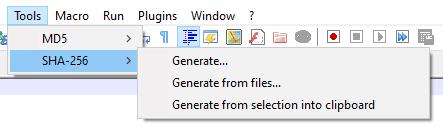
Kliknite "Alati" na gornjoj traci, a zatim odaberite algoritam za raspršivanje i način na koji želite unijeti unos.
"Generiraj" vam omogućuje da upišete ili zalijepite proizvoljni unos u tekstualni okvir i dobijete izlazni hash.
Savjet: nove retke možete unijeti samo tako da ih zalijepite s nekog drugog mjesta, pritiskom na enter ne radi.
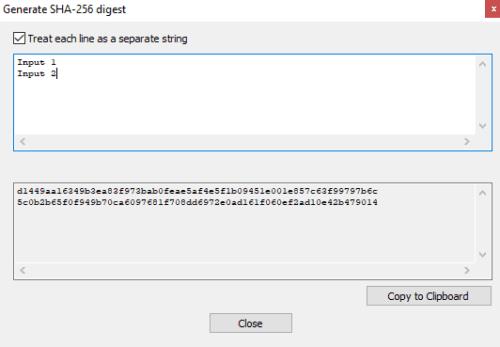
Upišite ili zalijepite tekst u metodi "Generiraj" da biste vidjeli hash unosa.
"Generiraj iz datoteka" omogućuje vam unos većeg broja datoteka i generiranje hashova za njih.
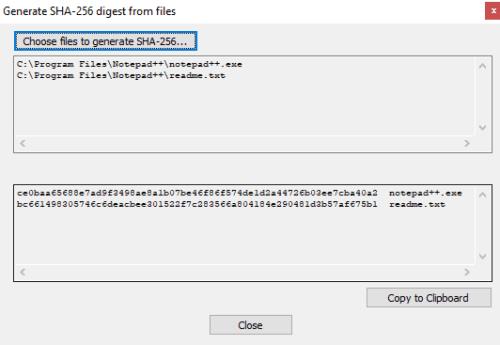
Uvezite jednu ili više datoteka kako biste za njih generirali hash metodom "Generiraj iz datoteka".
"Generiraj iz odabira u međuspremnik" omogućuje vam da odaberete tekst u Notepad++, a zatim ga odmah raspršite i stavite u međuspremnik.
Saznajte kako riješiti uobičajeni problem treptanja ekrana u Google Chrome web pregledniku.
Ako LastPass ne može povezati sa svojim poslužiteljima, očistite lokalnu predmemoriju, ažurirajte upravitelj lozinki i onemogućite svoje ekstenzije preglednika.
Pitate se kako integrirati ChatGPT u Microsoft Word? Ovaj vodič vam pokazuje točno kako to učiniti s dodatkom ChatGPT za Word u 3 jednostavna koraka.
Trebate li zakazati ponavljajuće sastanke na MS Teams s istim članovima tima? Saznajte kako postaviti ponavljajući sastanak u Teams.
Trenutno nije moguće onemogućiti anonimna pitanja u Microsoft Teams Live Događajima. Čak i registrirani korisnici mogu slati anonimna pitanja.
Prikažemo vam kako promijeniti boju označavanja za tekst i tekstualna polja u Adobe Readeru kroz ovu uputu korak po korak.
Želite onemogućiti ekran ažuriranja softvera Apple i sprečiti ga da se prikazuje na vašem Windows 11 PC-u ili Macu? Isprobajte ove metode odmah!
Ovdje pronađite detaljne upute o tome kako promijeniti niz korisničkog agenta u Appleovom Safariju za MacOS.
Vidite li često grešku Žao nam je, nismo se mogli povezati s vama na MS Teams? Pokušajte ove savjete za otklanjanje poteškoća kako biste se riješili ovog problema!
Spotify može postati dosadan ako se automatski otvara svaki put kada uključite svoje računalo. Onemogućite automatsko pokretanje pomoću ovih koraka.







